فایل اسکریپت PowerShell (PS1) را با IExpress در ویندوز 10 به EXE تبدیل کنید
میتوانید یک فایل اجرایی را در اطراف یک اسکریپت PowerShell ( PS1 ) بپیچید تا بتوانید اسکریپت را بهعنوان یک فایل exe. به جای توزیع یک فایل اسکریپت «خام» توزیع کنید. این نیاز به توضیح برای کاربران غیر فنی نحوه اجرای اسکریپت ها از طریق PowerShell یا Command Prompt را برطرف می کند .
ما نحوه ایجاد آرشیوهای خود استخراج شونده را با استفاده از IExpress دیدیم(how to create self-extracting archives using IExpress) . اکنون در این پست، نحوه تبدیل فایل اسکریپت PowerShell به فایل EXE با IExpress(convert PowerShell script file to EXE file with IExpress) در ویندوز 10 را به شما نشان خواهیم داد.
(Convert PowerShell)فایل اسکریپت PowerShell ( PS1 ) را با IExpress به (IExpress)EXE تبدیل کنید(EXE)
IExpress یک ابزار بسیار مفید برای تبدیل فایلهای اسکریپت Visual Basic یا PowerShell و سایر اسکریپتهای غیرقابل اجرا به فایلهای اجرایی با یک کلیک است.
شروع کنیم.
فرض بر این است که شما قبلا یک اسکریپت PowerShell ایجاد کرده اید. (created a PowerShell script.)حال به صورت زیر ادامه دهید:
Windows key + R را فشار دهید تا گفتگوی Run فراخوانی شود.
در کادر محاورهای Run تایپ کرده iexpress و Enter را بزنید.
دکمه رادیویی گزینه Create new Self Extraction Directive file را انتخاب کنید. روی Next کلیک کنید .
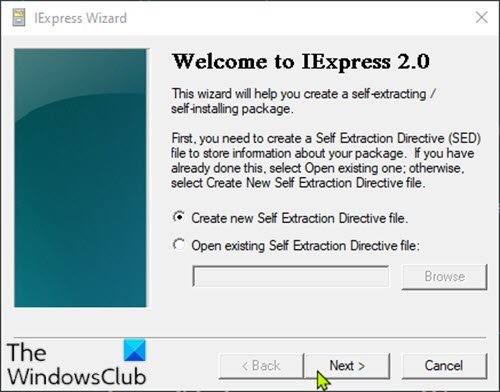
دکمه رادیویی Extract files را انتخاب کنید و یک گزینه دستور نصب را اجرا(Extract files and run an installation command) کنید. روی Next کلیک کنید .
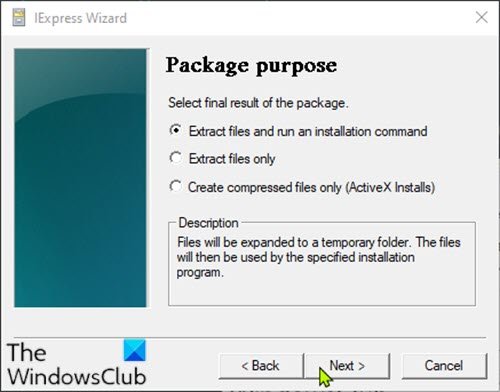
یک نام برای فایل اجرایی خود تایپ کنید. روی Next کلیک کنید .

از شما پرسیده می شود که آیا می خواهید از کاربر بخواهید تا نصب بسته خود را تأیید کند یا خیر. برای هدف این آموزش، No prompt را انتخاب کنید و سپس روی Next کلیک کنید . اگر میخواهید از یک کاربر پیامی بخواهید، میتوانید Prompt user with را انتخاب کنید و پیام خود را در کادر زیر وارد کنید.
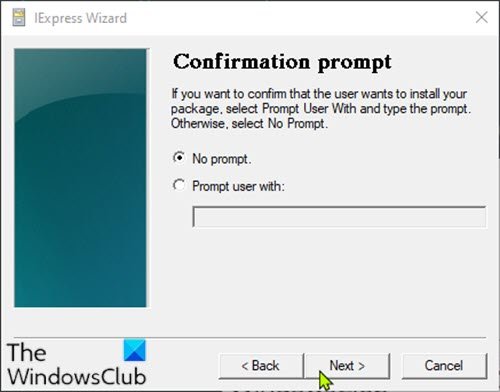
به طور مشابه، از شما خواسته می شود که آیا می خواهید یک توافق نامه مجوز را نمایش دهید یا نه. برای هدف این آموزش ، Do not display a License را انتخاب کنید و روی Next کلیک کنید .
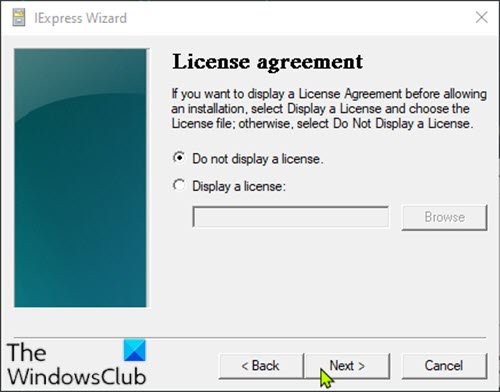
در صفحه فایل های بسته بندی شده(Packaged files) ، روی دکمه افزودن(Add) کلیک کنید و حتما اسکریپت PowerShell خود را اضافه کنید. (PowerShell)روی (Click) Next کلیک کنید .
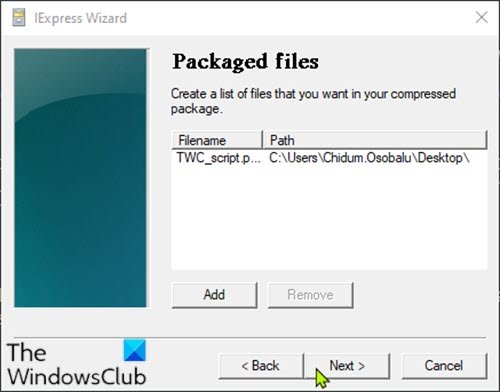
اسکریپت اجرایی شما اکنون باید در منوی کشویی Install Program قابل مشاهده باشد.(Install Program)
فایل را انتخاب کنید و گزینه Post Install Command را به صورت <None> رها کنید و روی Next کلیک کنید .
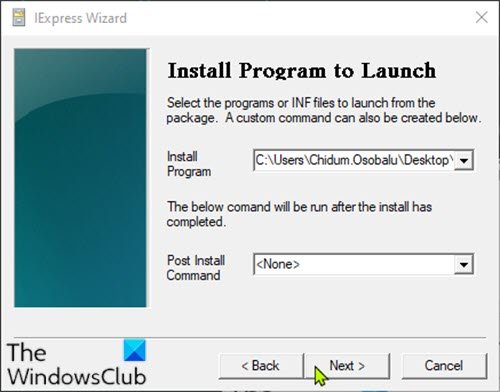
در صفحه نمایش پنجره(Show window) ، انتخاب اصلی را به عنوان پیش فرض (توصیه می شود)(Default (recommended)) بگذارید . روی Next کلیک کنید .
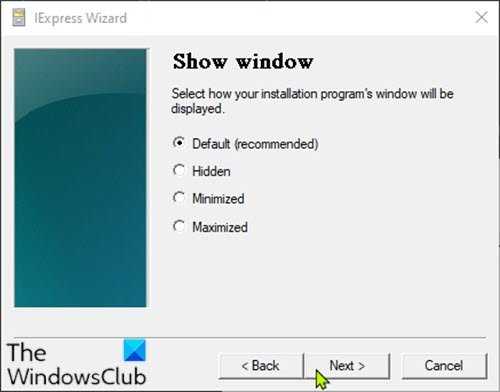
در صفحه پیام به پایان رسید(Finished message) ، انتخاب را به عنوان پیام وجود ندارد(No message) . اگر می خواهید بعد از اجرای اسکریپت پیام نمایشی داشته باشید، گزینه Display message را انتخاب کرده و پیام را در کادر وارد کنید. روی (Click) Next کلیک کنید .
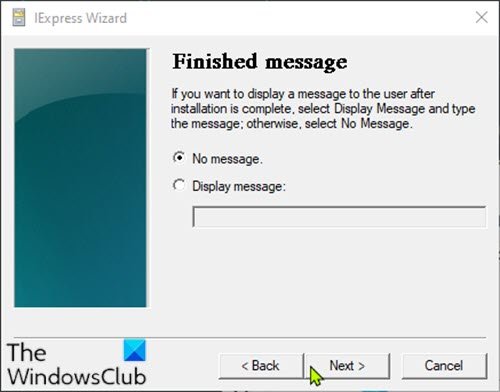
در گفتگوی Package Name and Options ، روی (Package Name and Options)Browse کلیک کنید . یک مکان را انتخاب کنید و نام فایل را وارد کنید. روی (Click) ذخیره(Save) کلیک کنید . میتوانید قسمت گزینهها(Options) را همینطور که هست رها کنید یا هر دو گزینه را علامت بزنید. روی Next کلیک کنید .

در گفتگوی پیکربندی راه اندازی مجدد ، (Configure restart)فقط در صورت نیاز راه اندازی مجدد(Only restart if needed) را انتخاب کنید . روی Next کلیک کنید .

میتوانید پیکربندی IExpress خود را ذخیره کنید تا در صورت تمایل مجدداً بازگردید و بعداً آن را ویرایش کنید. برای هدف این آموزش ، ذخیره نشود(Don’t save) را انتخاب کنید . روی Next کلیک کنید .
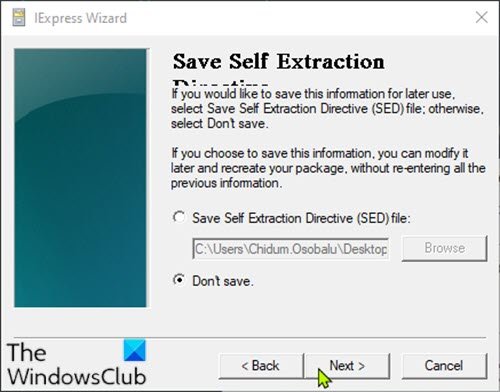
تمام تنظیمات شما کامل شده است و اکنون آماده ایجاد فایل اجرایی هستید. برای شروع این فرآیند روی Next کلیک کنید .
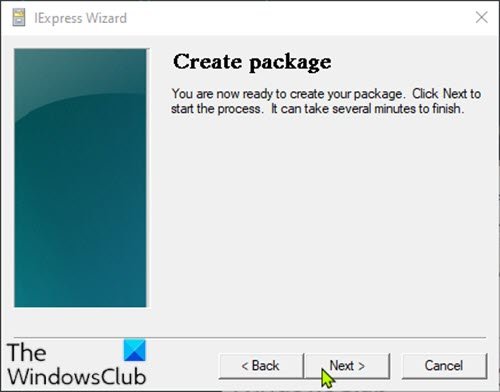
اکنون فایل اجرایی ایجاد خواهد شد. پس از اتمام، روی Finish کلیک کنید تا IExpress Wizard بسته شود.
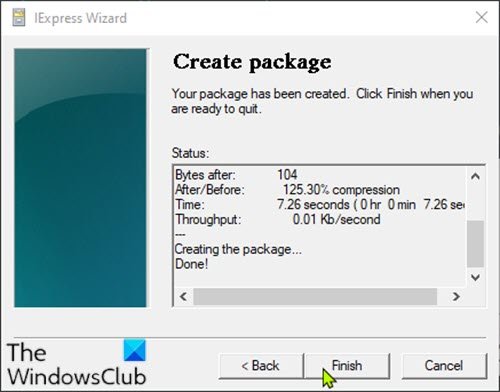
می توانید فایل اجرایی را در مکانی که قبلاً انتخاب کرده اید پیدا کنید.
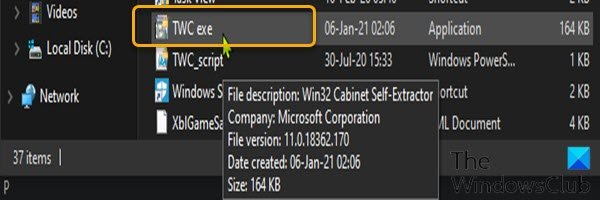
خودشه!
امتیاز(Bonus) : همچنین می توانید فایل های PowerShell ( Ps1 ) را با استفاده از ابزارهای شخص ثالث زیر به فایل های exe. تبدیل کنید:
- PS2EXE – یک اسکریپت Microsoft PowerShell.
- F2KO Ps1 To Exe – یک برنامه دسکتاپ رایگان با پشتیبانی چند زبانه که می تواند روی سیستم عامل ویندوز(Windows OS) اجرا شود .
- مبدل آنلاین F2KO(F2KO Online Converter) – یک برنامه وب افزودنی به برنامه تبدیل مستقل Ps1 به .exe است.
- ویرایشگر اسکریپت PowerGUI(PowerGUI Script Editor) – یک برنامه دسکتاپ.
- PowerShell Studio - این نرم افزار می تواند به صورت بصری ابزارهای PowerShell GUI ایجاد کند، اشکال زدایی چند فایل و فایل را انجام دهد، نصب کننده MSI ایجاد کند ، عملکرد اسکریپت را نظارت کند و بسیاری موارد دیگر.
- ISE Steroids 2.0 Enterprise – یک برنامه دسکتاپ. این نرم افزار به طور خاص ISE داخلی یک ویرایشگر PowerShell معمولی را گسترش می دهد.
استفاده از این ابزارها نسبتاً آسان است. به عنوان مثال، برای استفاده از ابزار PS2EXE ، آن را دانلود کرده و محتوای فایل فشرده را استخراج کنید. پس از انجام این کار، تبدیل یک اسکریپت PowerShell به فرمت (PowerShell)EXE صرفاً با اجرای PS2EXE ، مشخص کردن اسکریپتی که میخواهید تبدیل کنید، و یک نام فایل برای فایل EXE ایجاد شده تعیین کنید.
Related posts
فعال کردن Enhanced Anti-Spoofing در Windows 10 Hello Face Authentication
چگونه به فرمت یک کامپیوتر Windows 10
ویژگی های حذف شده در Windows 10 v 21H1
چگونه برای فعال کردن یا Disable Automatic Learning در Windows 10
فعال کردن Disable Data Collection برای Reliability Monitor در Windows 10
Convert EPUB به MOBI - ابزار مبدل رایگان برای Windows 10
چگونه به مراحل غیر فعال کردن در Windows 10 Recorder
چگونه Windows Mobility Centre را در Windows 10 باز کنید
فعال یا غیرفعال کردن News and Interests در Hover در Windows 10 فعال یا غیرفعال کنید
غیر فعال کردن Telemetry & Data Collection در Windows 10 با استفاده از Task Scheduler
چگونه برای پیدا کردن و غیر فعال کردن Webcams با استفاده از PowerShell در Windows 10
New ویژگی های برای IT مزایا در Windows 10 v 20H2 October 2020 Update
Replace Command Prompt با PowerShell در WinX Menu Windows 10
Cortana Features، Tips and Tricks در Windows 10
نحوه غیر فعال کردن و یا، فعال و پیکربندی Focus Assist در Windows 10
چگونه به استفاده از تازه Start feature در Windows 10
خواص چاپگر Features section در Windows 10 گم شده است
نحوه استفاده از Resource Monitor در Windows 10
Permissions Tool موثر برای Files and Folders در Windows 10
نحوه کاهش Taskbar Updates برای News & Interests در Windows 10
